快速禁用win7触摸板的教程 win7触摸板怎么禁用
更新时间:2023-04-21 10:46:25作者:jiang
现在笔记本电脑都配备有触摸板功能,我们可以使用手指进行滑动操作电脑,但是触摸板的厚度非常薄,不小心碰到就会出现误操作等情况,而且平时使用的机会不多,于是想要禁用win7触摸板功能,那么该怎么操作?今天来详解一招快速禁用win7笔记本电脑触摸板的方法。
具体方法如下:
1、回到电脑桌面,右键单击计算机选择属性。
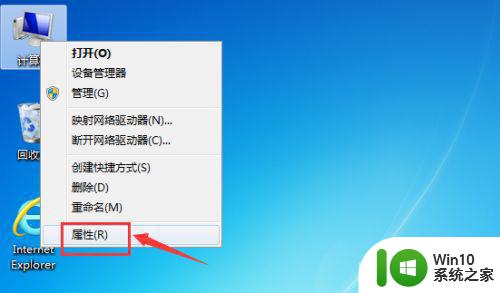
2、属性界面点击控制面板主页。
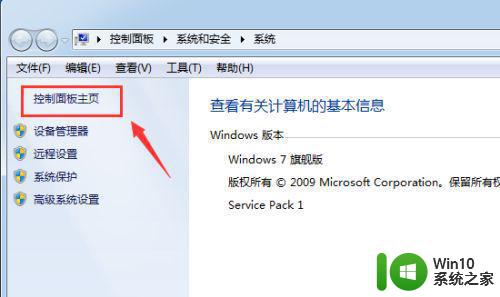
3、进入控制面板,点击设备与声音,如下图所示。
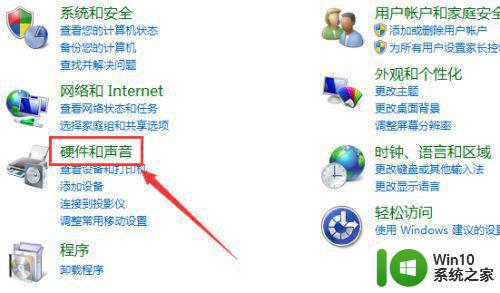
4、点击设备和打印机项目下方的鼠标。
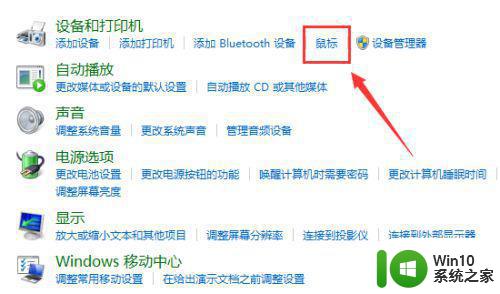
5、鼠标属性面板,点击触摸板选项卡下面的图案。
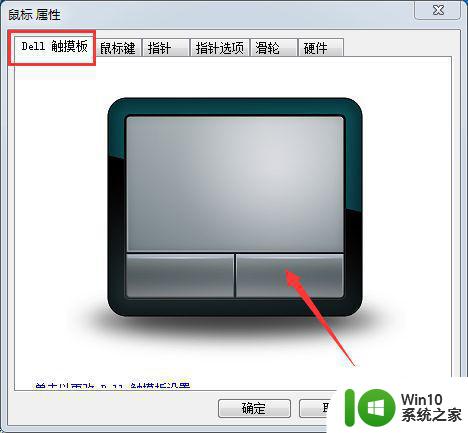
6、出现触摸板控制面板,将触摸板开关关闭,点击保存,你的触摸板就禁用成功了。
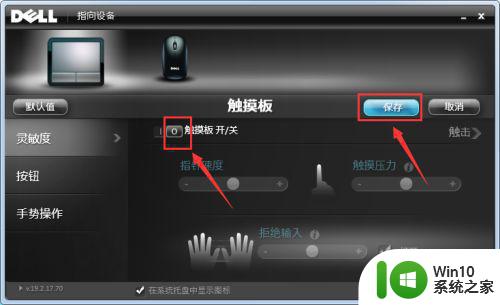
笔记本电脑触摸板可以当做鼠标使用,但如果已经有连接鼠标设备,那么可以参考教程禁用电脑触摸板功能。
快速禁用win7触摸板的教程 win7触摸板怎么禁用相关教程
- win7怎样解除触摸板禁用 触摸板禁用怎么解除win7
- win7永久关闭触摸板设置方法 win7禁用触摸板设置教程
- win7触摸板禁用了怎么打开 win7触摸板禁用如何解除
- win7电脑怎么关闭触摸板 win7系统触摸板如何禁用
- win7系统怎么关闭触摸板 win7系统如何禁用触摸板
- win7笔记本触摸板在哪里禁用 win7笔记本触控板禁用方法
- win7怎么禁用触摸板 Windows 7如何关闭触摸板手势
- win7戴尔笔记本怎么禁用触摸板 戴尔win7关闭触摸方法
- 惠普win7插上鼠标触摸板禁用的步骤 惠普win7如何禁用触摸板插上鼠标
- win7笔记本插鼠标禁用触摸板设置方法 win7笔记本禁用触摸板设置方法
- win7系统触摸板不能用怎么办 win7触摸板用不了怎么办
- win7如何关掉笔记本电脑的触摸板 win7如何禁用笔记本电脑的触摸板
- window7电脑开机stop:c000021a{fata systemerror}蓝屏修复方法 Windows7电脑开机蓝屏stop c000021a错误修复方法
- win7访问共享文件夹记不住凭据如何解决 Windows 7 记住网络共享文件夹凭据设置方法
- win7重启提示Press Ctrl+Alt+Del to restart怎么办 Win7重启提示按下Ctrl Alt Del无法进入系统怎么办
- 笔记本win7无线适配器或访问点有问题解决方法 笔记本win7无线适配器无法连接网络解决方法
win7系统教程推荐
- 1 win7访问共享文件夹记不住凭据如何解决 Windows 7 记住网络共享文件夹凭据设置方法
- 2 笔记本win7无线适配器或访问点有问题解决方法 笔记本win7无线适配器无法连接网络解决方法
- 3 win7系统怎么取消开机密码?win7开机密码怎么取消 win7系统如何取消开机密码
- 4 win7 32位系统快速清理开始菜单中的程序使用记录的方法 如何清理win7 32位系统开始菜单中的程序使用记录
- 5 win7自动修复无法修复你的电脑的具体处理方法 win7自动修复无法修复的原因和解决方法
- 6 电脑显示屏不亮但是主机已开机win7如何修复 电脑显示屏黑屏但主机已开机怎么办win7
- 7 win7系统新建卷提示无法在此分配空间中创建新建卷如何修复 win7系统新建卷无法分配空间如何解决
- 8 一个意外的错误使你无法复制该文件win7的解决方案 win7文件复制失败怎么办
- 9 win7系统连接蓝牙耳机没声音怎么修复 win7系统连接蓝牙耳机无声音问题解决方法
- 10 win7系统键盘wasd和方向键调换了怎么办 win7系统键盘wasd和方向键调换后无法恢复
win7系统推荐
- 1 深度技术ghost win7 sp1 64位标准专业版下载v2023.12
- 2 风林火山ghost win7 64位标准精简版v2023.12
- 3 电脑公司ghost win7 64位纯净免激活版v2023.12
- 4 电脑公司ghost win7 sp1 32位中文旗舰版下载v2023.12
- 5 电脑公司ghost windows7 sp1 64位官方专业版下载v2023.12
- 6 电脑公司win7免激活旗舰版64位v2023.12
- 7 系统之家ghost win7 32位稳定精简版v2023.12
- 8 技术员联盟ghost win7 sp1 64位纯净专业版v2023.12
- 9 绿茶ghost win7 64位快速完整版v2023.12
- 10 番茄花园ghost win7 sp1 32位旗舰装机版v2023.12